ExcelのASC関数、JIS関数の使い方について解説しています。
・ASC関数⇒全角を半角に変換する
・JIS関数⇒半角を全角に変換する
聞きなれない関数かもしれませんが、全角で入力されている箇所を半角にしたり、半角で入力されている箇所を全角に修正することがあった時に覚えておくとめちゃくちゃ役に立つExcelの関数です。
ASC関数の使い方【全角から半角】
[box class=”box26″ title=”ASC関数の数式”]=ASC(文字列)[/box]ASC関数は全角の文字を半角にできる関数です。文字を半角にしたいなという時は結構多いので、そういう時にASC関数を使用します。
1、まず半角の文字を表示したい部分に「=ASC(」と入力します。
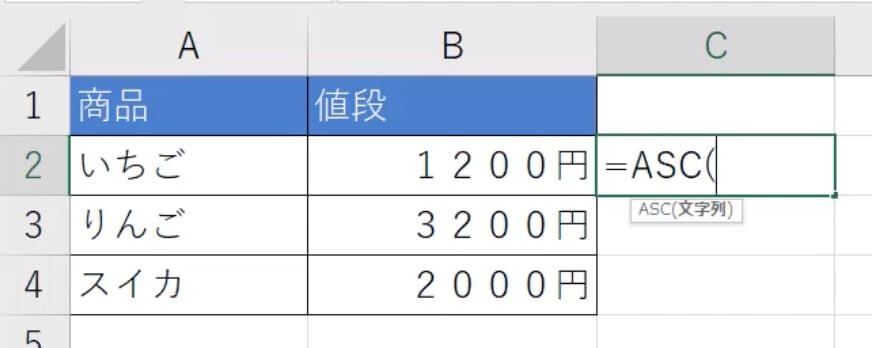
2、ASC関数で指定するのは、全角で表示されてる部分になるので「1000円」を指定します。
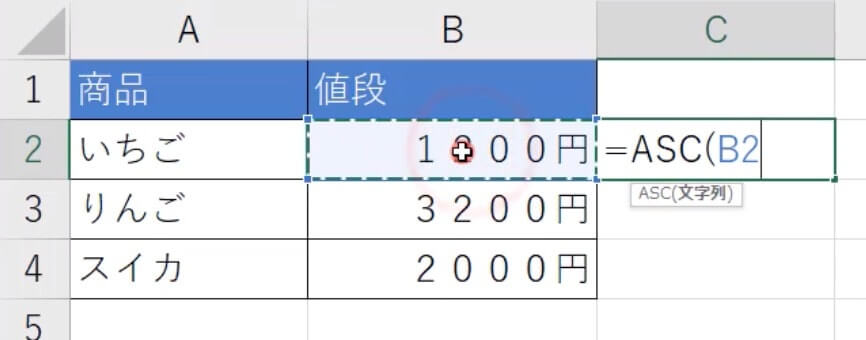
3、そうすると、1200円の全角だった部分が「1200円」と半角に表示されているのが分かります。
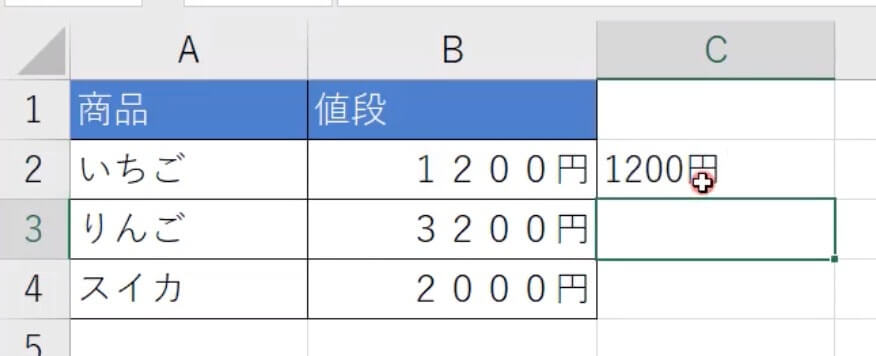
4、最後にこれをオートフィルしてあげれば、全角だった部分が半角として使用できるようになります。
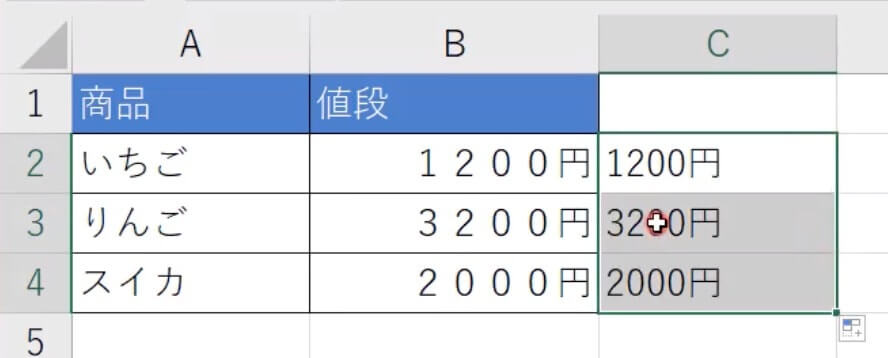
JIS関数の使い方【半角から全角】
[box class=”box26″ title=”JIS関数の数式”]=JIS(文字列)[/box]JIS関数は半角の文字を全角にしてくれる関数です。使い方はASC関数と同じです。
1、全角を表示したいセルに「=JIS(」と入力します。

2、文字列で指定する場所は、「半角」で入力になっている場所を指定します。今回のケースだと「1200円」と半角で入力されている場所を指定しています。
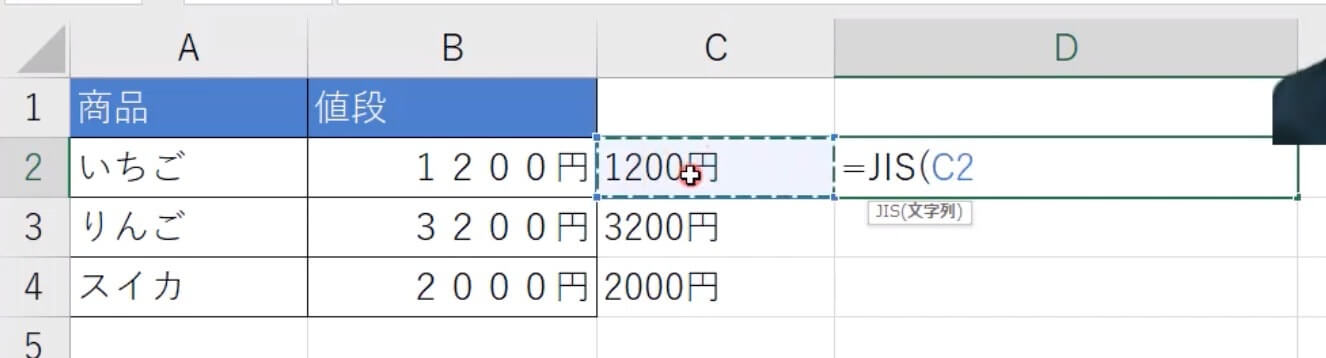
3、JIS関数を使うと、半角で表示されていた文字が全額で表示されているのが分かります。
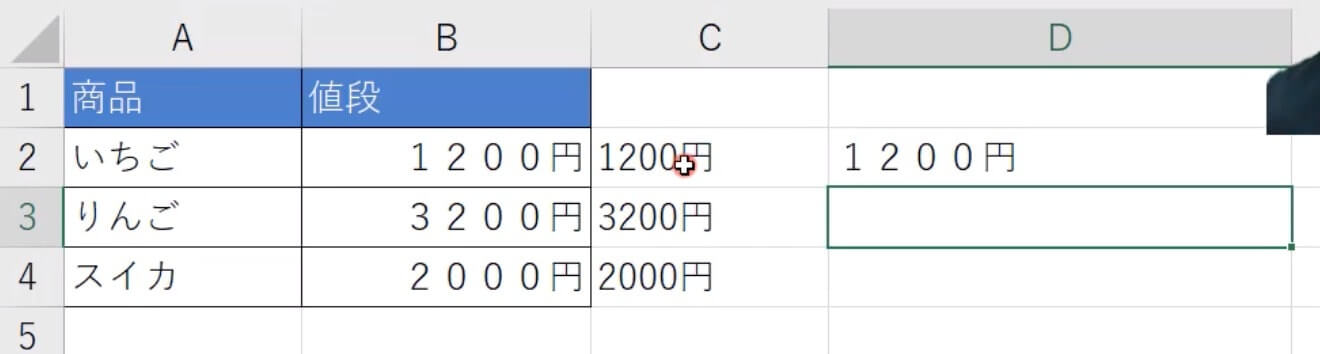
4、最後にオートフィルを使用すれば全体的に全角で表示することが可能です。
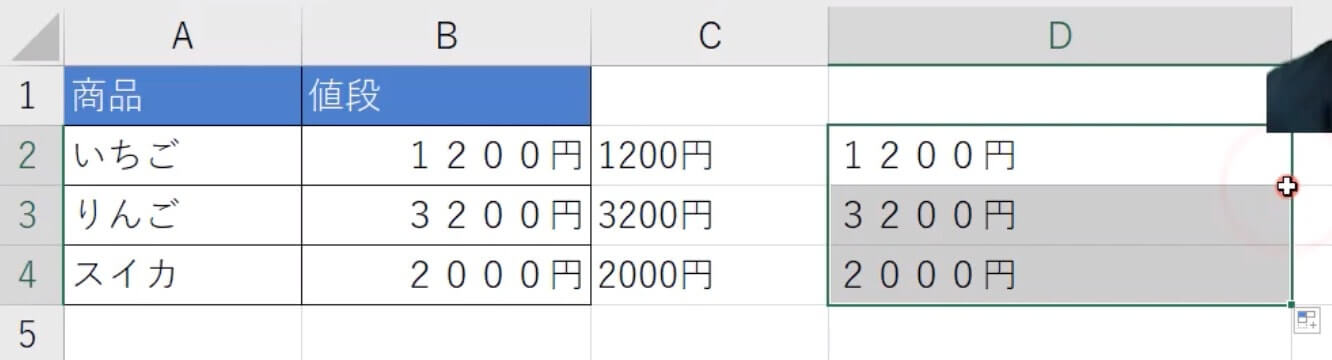
ASC関数とJIS関数の使う場面
ASC関数とJIS関数を使う場面は結構多いです。
例えば、住所を入力されている場所があった時に、番地を全角で入力して欲しかったと言われたら最初から入力し直さなければなりません。
ですが、JIS関数を使えば一瞬で全角に修正することが可能です。
逆に、電話番号などを全角で入力されている場所を半角にして欲しいと言われたら、ASC関数を使えば一発です。
このように、すごくよく使う関数という訳ではありませんが、いざ変更をしようとした時に知っていると一瞬でできるので関数があることは知っておいた方がいいですね。

